中联HIS系统药库人员操作手册
- 格式:doc
- 大小:177.00 KB
- 文档页数:6
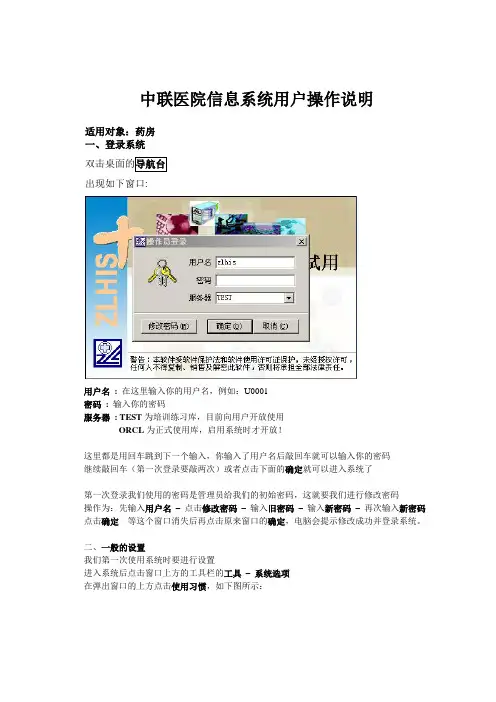
中联医院信息系统用户操作说明适用对象:药房一、登录系统出现如下窗口:用户名: 在这里输入你的用户名,例如:U0001密码: 输入你的密码服务器: TEST为培训练习库,目前向用户开放使用ORCL为正式使用库,启用系统时才开放!这里都是用回车跳到下一个输入,你输入了用户名后敲回车就可以输入你的密码继续敲回车(第一次登录要敲两次)或者点击下面的确定就可以进入系统了第一次登录我们使用的密码是管理员给我们的初始密码,这就要我们进行修改密码操作为:先输入用户名–点击修改密码–输入旧密码–输入新密码–再次输入新密码点击确定等这个窗口消失后再点击原来窗口的确定,电脑会提示修改成功并登录系统。
二、一般的设置我们第一次使用系统时要进行设置进入系统后点击窗口上方的工具栏的工具–系统选项在弹出窗口的上方点击使用习惯,如下图所示:一般我们选择为:项目输入匹配方式:双向匹配,主要是使用简码调项目的时候,我们不一定要从左边输入,只要简码是连续就行了汉字输入法:选择五笔输入法简码处理方式:选择五笔我们也可以选择拼音简码处理方式,这是根据大家个人的使用习惯来选择的。
2成都中联信息产业有限公司 眉山市人民医院ZLHIS 项目资料3模块一:药品处方发药参数设置如下:药房”1、 药人员在待发药清单中找到病人记录,单击选中该单据,即可在右边的清单中看到病人的处方明细,或者利用病人的发票上的单据号,按回车即可调出相应的病人信息。
查看要发药处方,对照收费是否有误,若没有错2、在左边找出要退药的病人名字,药窗口的右下角,此时会将给病人模块二:药品库存查询药品库存查询:双击药品库存查询,进入药品库存查询系统。
库存数。
品的简码,然后按回车即可查询到单个药品的库存数量。
模块三:药品申请管理打开药品申领管理窗口,选择菜单栏文件下面的参数设置,打开参数设置对话框,设置如下图所示:1.药品申领管理窗口中,点击〖增加〗按钮的,打开【药品申领单】窗口,在[发药库房]处选择药品转出的对应部门,例如“药库”;在[药品名称与编码]栏中输入药品的简码,然后按回车键,在[填写数量]处输入申领药品的数量;按回车键继续输入下一个药品,输入完成后点击〖确定〗按钮完成申领药品操作(注:申领单由药库人员进行审核)。
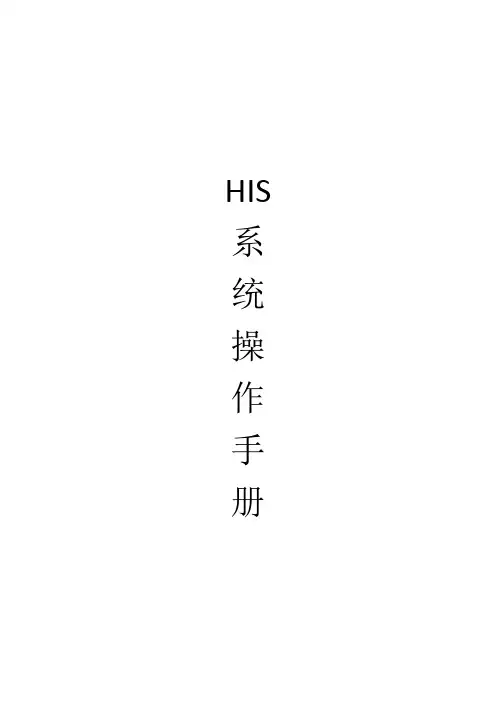
HIS 系统操作手册门诊挂号系统1.双击门诊挂号系统图标进入登陆界面,输入自己用户名(用户名为自己名字各字拼音首字母,例如:张三的用户名为zs)然后点击确定进入操作界面,如下图:2.进入操作界面,此时分三种情况:(1)没有在医院办理过会员但不办会员信息的病号直接挂号A.点击导航窗口上门诊挂号图标;B.输入病号相关信息并点击打单,如果需要打出挂号单就点击是,不需要打印就点击否,此时挂号操作即将完成(注意:如果挂号医生处没有选择具体医生,该病号挂哪个科室的号,该科室所有医生在候诊队列中都能看到该病号信息)。
(2)没有在医院办理过会员但要办会员信息的病号直接挂号A.点击导航窗口上会员发卡图标进入操作界面;B.输入会员信息(注意:蓝色字必填),点击会员信息保存,然后再在VIP会员卡号一栏中输入给该病号设置好的会员卡号,点击回车键,然后点击卡信息保存;C.点击导航窗口上门诊挂号图标进入挂号操作界面,在就诊卡号一栏输入该病号的VIP会员卡号,点击回车,输入病号挂号信息,点击打单。
如果需要打出挂号单就点击是,不需要打印就点击否,此时挂号操作即将完成(注意:如果挂号医生处没有选择具体医生,该病号挂哪个科室的号,该科室所有医生在候诊队列中都能看到该病号信息)。
(3)已经办理会员号的病号挂号点击导航窗口上门诊挂号图标进入挂号操作界面,在就诊卡号一栏输入该病号的VIP会员卡号,点击回车,输入病好挂号信息,点击打单。
如果需要打出挂号单就点击是,不需要打印就点击否,此时挂号操作即将完成(注意:如果挂号医生处没有选择具体医生,该病号挂哪个科室的号,该科室所有医生在候诊队列中都能看到该病号信息)。
门诊签约与转诊一.进入系统双击门诊签约与转诊系统图标进入登陆界面,输入自己用户名(用户名为自己名字各字拼音首字母,例如:张三的用户名为zs)然后点击确定进入操作界面二.门诊签约1.点击青岛医保找到青岛社区门诊签约与变更,单击打开2.然后点击添加,选择社保卡类型(旧社保卡是磁条就刷卡,新社保卡是芯片就插卡),然后选择所要操作的类型(新增、撤销、变更、续约、转入),然后选择签约医生(签约医生就选择所要签约医生的名字),然后输入内部标识号(内部标识号就是医院内部设定的号码)3.然后输入签约人员相关信息,点击社区门诊签约与变更三.门诊变更与撤销门诊变更操作和签约操作一样,把操作类型选为变更,然后选择变更信息,点击社区签约与变更按钮即可。
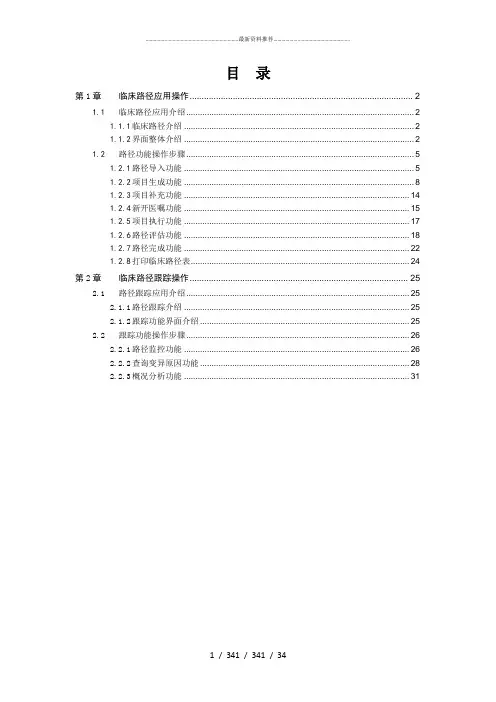
目录第1章临床路径应用操作 (2)1.1临床路径应用介绍 (2)1.1.1临床路径介绍 (2)1.1.2界面整体介绍 (2)1.2路径功能操作步骤 (5)1.2.1路径导入功能 (5)1.2.2项目生成功能 (8)1.2.3项目补充功能 (14)1.2.4新开医嘱功能 (15)1.2.5项目执行功能 (17)1.2.6路径评估功能 (18)1.2.7路径完成功能 (22)1.2.8打印临床路径表 (24)第2章临床路径跟踪操作 (25)2.1路径跟踪应用介绍 (25)2.1.1路径跟踪介绍 (25)2.1.2跟踪功能界面介绍 (25)2.2跟踪功能操作步骤 (26)2.2.1路径监控功能 (26)2.2.2查询变异原因功能 (28)2.2.3概况分析功能 (31)第1章临床路径应用操作1.1临床路径应用介绍1.1.1临床路径介绍临床路径是针对某种疾病(或手术),以时间为横轴,以入院指导、诊断、检查、用药、治疗、护理、饮食指导、教育、出院计划等理想治疗或护理手段为纵轴,制定标准化治疗护理流程(临床路径表)。
其目的是运用图表的形式来提供有时间的、有序的、有效的照顾,以控制质量和经费,是一种跨学科的、综合的整体医疗护理工作模式。
路径操作流程如图【1-1-1-1】所示:【1-1-1-1】病人导入路径条件是通过病人的诊断、病情、性别、年龄、科室进行判断,如果该病人满足导入条件则允许导入路径,导入路径后根据流程进行一系列的操作包括生成路径项目、执行项目、评估阶段项目、结束路径。
1.1.2界面整体介绍临床路径应用管理模块如图【1-1-2-1】所示,该模块包含了以下几个功能块,分别是操作按钮、病人列表、路径相关信息、路径阶段名称、路径项目列表。
【1-1-2-1】要点说明1.如果当前科室或病区,没有使用的路径表,则不会显示“路径状态”图标和“临床路径”选项卡。
“路径状态”图标和“临床路径”选项卡所在位置如图【1-1-2-2】所示。
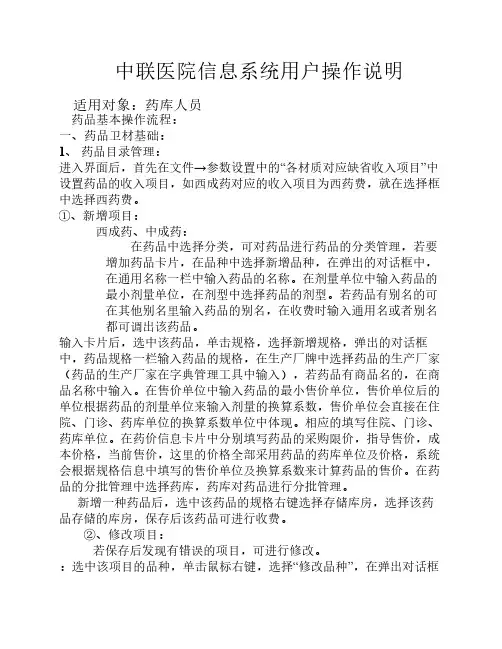
中联医院信息系统用户操作说明适用对象:药库人员药品基本操作流程:一、药品卫材基础:1、药品目录管理:进入界面后,首先在文件→参数设置中的“各材质对应缺省收入项目”中设置药品的收入项目,如西成药对应的收入项目为西药费,就在选择框中选择西药费。
①、新增项目:西成药、中成药:在药品中选择分类,可对药品进行药品的分类管理,若要增加药品卡片,在品种中选择新增品种,在弹出的对话框中,在通用名称一栏中输入药品的名称。
在剂量单位中输入药品的最小剂量单位,在剂型中选择药品的剂型。
若药品有别名的可在其他别名里输入药品的别名,在收费时输入通用名或者别名都可调出该药品。
输入卡片后,选中该药品,单击规格,选择新增规格,弹出的对话框中,药品规格一栏输入药品的规格,在生产厂牌中选择药品的生产厂家(药品的生产厂家在字典管理工具中输入),若药品有商品名的,在商品名称中输入。
在售价单位中输入药品的最小售价单位,售价单位后的单位根据药品的剂量单位来输入剂量的换算系数,售价单位会直接在住院、门诊、药库单位的换算系数单位中体现。
相应的填写住院、门诊、药库单位。
在药价信息卡片中分别填写药品的采购限价,指导售价,成本价格,当前售价,这里的价格全部采用药品的药库单位及价格,系统会根据规格信息中填写的售价单位及换算系数来计算药品的售价。
在药品的分批管理中选择药库,药库对药品进行分批管理。
新增一种药品后,选中该药品的规格右键选择存储库房,选择该药品存储的库房,保存后该药品可进行收费。
②、修改项目:若保存后发现有错误的项目,可进行修改。
修改品种:选中该项目的品种,单击鼠标右键,选择“修改品种”,在弹出对话框中将错误的修改正确即可。
修改规格:选中该项目的要修改的规格,单击鼠标右键,选择“修改规格”,在弹出的对话框中将错误的修改正确即可。
注意:药品的规格一但确定,就不能随便改动,调价。
若要改药品的规格,如果该药品在药库和药房中还有库存,必须将该药品用其他出库或其他方式进行出库,保证该药品在药库和药房中没有库存才可更改药品规格,更改完后再进行入库。
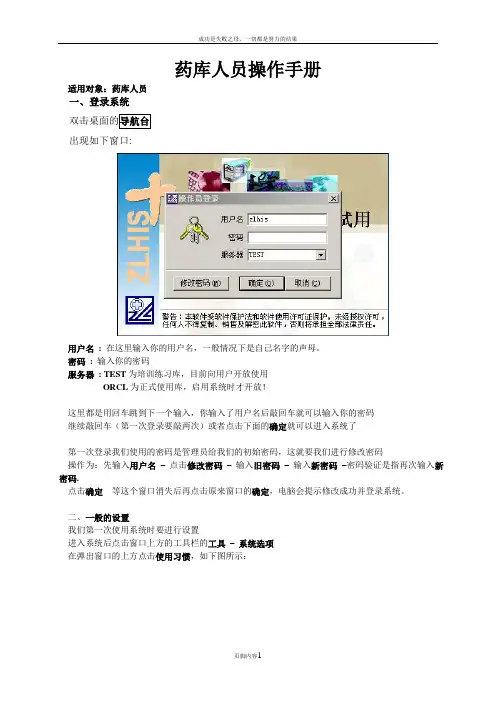
药库人员操作手册适用对象:药库人员一、登录系统双击桌面的导航台出现如下窗口:用户名: 在这里输入你的用户名,一般情况下是自己名字的声母。
密码: 输入你的密码服务器: TEST为培训练习库,目前向用户开放使用ORCL为正式使用库,启用系统时才开放!这里都是用回车跳到下一个输入,你输入了用户名后敲回车就可以输入你的密码继续敲回车(第一次登录要敲两次)或者点击下面的确定就可以进入系统了第一次登录我们使用的密码是管理员给我们的初始密码,这就要我们进行修改密码操作为:先输入用户名–点击修改密码–输入旧密码–输入新密码–密码验证是指再次输入新密码.点击确定等这个窗口消失后再点击原来窗口的确定,电脑会提示修改成功并登录系统。
二、一般的设置我们第一次使用系统时要进行设置进入系统后点击窗口上方的工具栏的工具–系统选项在弹出窗口的上方点击使用习惯,如下图所示:一般我们选择为:项目输入匹配方式:双向匹配,主要是使用简码调项目的时候,我们不一定要从左边输入,只要简码是连续就行了汉字输入法:选择五笔输入法简码处理方式:选择五笔我们也可以选择拼音简码处理方式,这是根据大家个人的使用习惯来选择的。
药品基本操作流程:一、药品卫材基础:1、药品目录管理:进入界面后,首先在文件→参数设置中的“各材质对应缺省收入项目”中设置药品的收入项目,如西成药对应的收入项目为西药费,就在选择框中选择西药费。
①、新增项目:西成药、中成药:在药品中选择分类,可对药品进行药品的分类管理,若要增加药品卡片,在品种中选择新增品种,在弹出的对话框中,在通用名称一栏中输入药品的名称。
在剂量单位中输入药品的最小剂量单位,在剂型中选择药品的剂型。
若药品有别名的可在其他别名里输入药品的别名,在收费时输入通用名或者别名都可调出该药品。
输入卡片后,选中该药品,单击规格,选择新增规格,弹出的对话框中,药品规格一栏输入药品的规格,在生产厂牌中选择药品的生产厂家(药品的生产厂家在字典管理工具中输入),若药品有商品名的,在商品名称中输入。
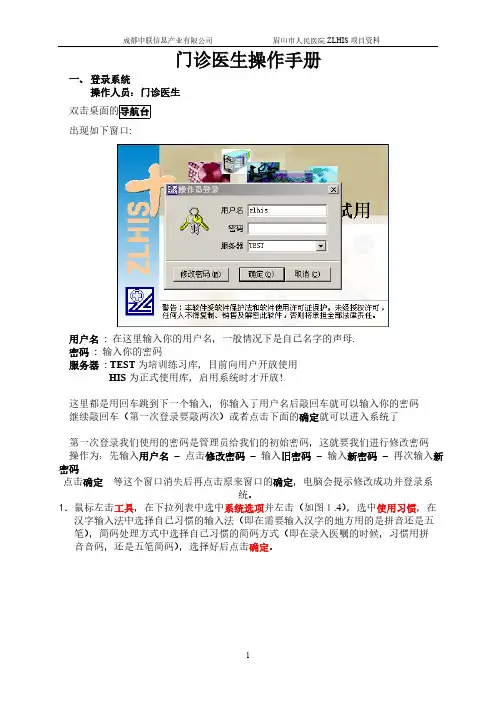
门诊医生操作手册一、登录系统操作人员:门诊医生双击桌面的导航台出现如下窗口:用户名: 在这里输入你的用户名,一般情况下是自己名字的声母.密码: 输入你的密码服务器: TEST为培训练习库,目前向用户开放使用HIS为正式使用库,启用系统时才开放!这里都是用回车跳到下一个输入,你输入了用户名后敲回车就可以输入你的密码继续敲回车(第一次登录要敲两次)或者点击下面的确定就可以进入系统了第一次登录我们使用的密码是管理员给我们的初始密码,这就要我们进行修改密码操作为:先输入用户名– 点击修改密码– 输入旧密码– 输入新密码– 再次输入新密码点击确定等这个窗口消失后再点击原来窗口的确定,电脑会提示修改成功并登录系统。
1.鼠标左击工具,在下拉列表中选中系统选项并左击(如图1.4),选中使用习惯,在汉字输入法中选择自己习惯的输入法(即在需要输入汉字的地方用的是拼音还是五笔),简码处理方式中选择自己习惯的简码方式(即在录入医嘱的时候,习惯用拼音音码,还是五笔简码),选择好后点击确定。
基本操作流程:1.进入门诊医生工作站操作界面(如图1.3),在文件下拉列表中选中参数设置并左击(如图1.5),选择好接诊诊室,接诊范围后单击确定。
在工具下拉列表中选中门诊医嘱选项,选择取药的药房,设置发送单据到门诊收费,发送后不打印。
以上设置为第一次使用这台电脑时需要设置,以后使用将不需要再设置。
图1.3门诊医生工作站操作界面图1.5 参数设置2.在候诊病人处选择要接诊的病人或者直接右上方输入卡号查找病人,点击接诊,然后在接诊病人区域选择需要下医嘱的病人,如果在参数设置中“查找到病人自动接诊”则不需点击接诊。
点击就诊记录,可以查阅此人以前的就诊情况。
3.选择需要下医嘱的病人后,点击新开(参数设置中设置接诊后自动进入医嘱下达则不需点击),进入医嘱编辑界面(如图1.7),输入病人诊断,诊断分诊断标准合疾病编码两种方式,在医嘱内容处录入诊疗项目的五笔简码(每个字的第一个简码,例如:“血常规”为“TIF”)或拼音简码(每个字拼章的第一个字母,例如“血常规”为“XCG”),对给药途径、频率、总量、单量进行正确录入,在输入药品的总量和单量时(特别是单量),请一定注意看清楚药品单位,药品不同其单位也不同,所开的数量要与单位相匹配,同时也要与药品的规格相匹。
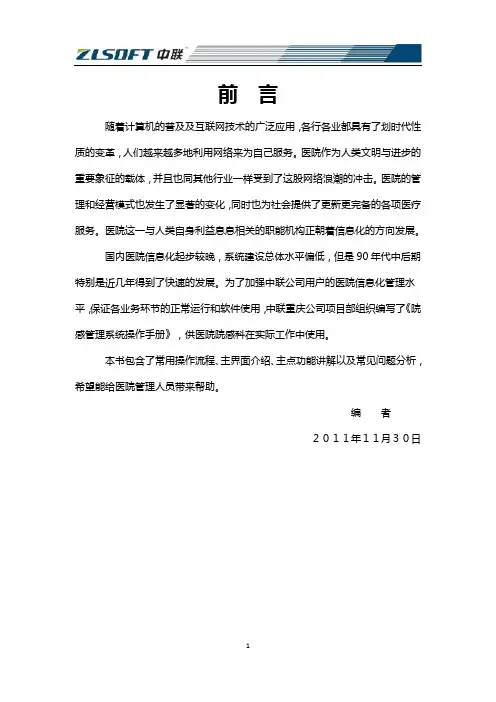
前言随着计算机的普及及互联网技术的广泛应用,各行各业都具有了划时代性质的变革,人们越来越多地利用网络来为自己服务。
医院作为人类文明与进步的重要象征的载体,并且也同其他行业一样受到了这股网络浪潮的冲击。
医院的管理和经营模式也发生了显著的变化,同时也为社会提供了更新更完备的各项医疗服务。
医院这一与人类自身利益息息相关的职能机构正朝着信息化的方向发展。
国内医院信息化起步较晚,系统建设总体水平偏低,但是90年代中后期特别是近几年得到了快速的发展。
为了加强中联公司用户的医院信息化管理水平,保证各业务环节的正常运行和软件使用,中联重庆公司项目部组织编写了《院感管理系统操作手册》,供医院院感科在实际工作中使用。
本书包含了常用操作流程、主界面介绍、主点功能讲解以及常见问题分析,希望能给医院管理人员带来帮助。
编者2011年11月30日目录一、疾病申报 (4)1.1操作流程 (4)1.2主界面介绍 (4)1.3 重点功能讲解 (5)1.3.1参数设置 (5)1.3.2修订 (5)1.3.3接收 (6)1.3.4发送 (6)1.3.5回退 (7)1.4 常见问题分析 (7)1.3.5.1找不到可供书写的疾病报告 (7)1.3.5.2找不到疾病报告 (7)二、病例监测 (8)2.1操作流程 (8)2.2主界面介绍 (8)2.3重点功能讲解 (9)2.3.1参数设置 (9)2.3.2报表 (10)2.3.3过滤条件设置 (10)2.4常见问题分析 (11)三、病例日报 (11)主界面介绍 (11)四、环境监测 (12)4.1操作流程 (12)4.2主界面介绍 (13)4.3重点功能讲解 (13)4.3.1新增 (13)4.3.2过滤条件设置 (14)五、人员监测 (14)5.1操作流程 (14)5.2主界面介绍 (15)5.3重点功能讲解 (16)5.3.1暴露源信息 (17)5.3.2血清学检查 (17)5.3.3评估 (17)一、疾病申报功能介绍:院感科审核临床科室上报的各类报告卡,或申报表。
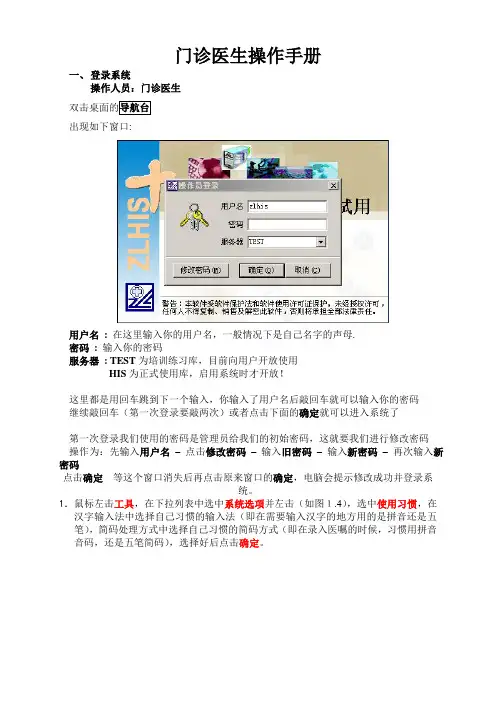
门诊医生操作手册一、登录系统操作人员:门诊医生双击桌面的导航台出现如下窗口:用户名: 在这里输入你的用户名,一般情况下是自己名字的声母.密码: 输入你的密码服务器: TEST为培训练习库,目前向用户开放使用HIS为正式使用库,启用系统时才开放!这里都是用回车跳到下一个输入,你输入了用户名后敲回车就可以输入你的密码继续敲回车(第一次登录要敲两次)或者点击下面的确定就可以进入系统了第一次登录我们使用的密码是管理员给我们的初始密码,这就要我们进行修改密码操作为:先输入用户名–点击修改密码–输入旧密码–输入新密码–再次输入新密码点击确定等这个窗口消失后再点击原来窗口的确定,电脑会提示修改成功并登录系统。
1.鼠标左击工具,在下拉列表中选中系统选项并左击(如图1.4),选中使用习惯,在汉字输入法中选择自己习惯的输入法(即在需要输入汉字的地方用的是拼音还是五笔),简码处理方式中选择自己习惯的简码方式(即在录入医嘱的时候,习惯用拼音音码,还是五笔简码),选择好后点击确定。
基本操作流程:1.进入门诊医生工作站操作界面(如图1.3),在文件下拉列表中选中参数设置并左击(如图1.5),选择好接诊诊室,接诊范围后单击确定。
在工具下拉列表中选中门诊医嘱选项,选择取药的药房,设置发送单据到门诊收费,发送后不打印。
以上设置为第一次使用这台电脑时需要设置,以后使用将不需要再设置。
图1.3门诊医生工作站操作界面成都中联信息产业有限公司眉山市人民医院ZLHIS项目资料图1.5 参数设置2.在候诊病人处选择要接诊的病人或者直接右上方输入卡号查找病人,点击接诊,然后在接诊病人区域选择需要下医嘱的病人,如果在参数设置中“查找到病人自动接诊”则不需点击接诊。
点击就诊记录,可以查阅此人以前的就诊情况。
3.选择需要下医嘱的病人后,点击新开(参数设置中设置接诊后自动进入医嘱下达则不需点击),进入医嘱编辑界面(如图1.7),输入病人诊断,诊断分诊断标准合疾病编码两种方式,在医嘱内容处录入诊疗项目的五笔简码(每个字的第一个简码,例如:“血常规”为“TIF”)或拼音简码(每个字拼章的第一个字母,例如“血常规”为“XCG”),对给药途径、频率、总量、单量进行正确录入,在输入药品的总量和单量时(特别是单量),请一定注意看清楚药品单位,药品不同其单位也不同,所开的数量要与单位相匹配,同时也要与药品的规格相匹。
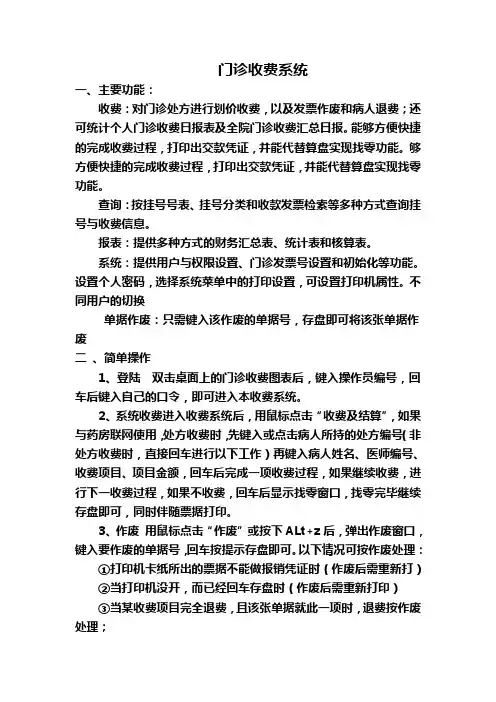
门诊收费系统一、主要功能:收费:对门诊处方进行划价收费,以及发票作废和病人退费;还可统计个人门诊收费日报表及全院门诊收费汇总日报。
能够方便快捷的完成收费过程,打印出交款凭证,并能代替算盘实现找零功能。
够方便快捷的完成收费过程,打印出交款凭证,并能代替算盘实现找零功能。
查询:按挂号号表、挂号分类和收款发票检索等多种方式查询挂号与收费信息。
报表:提供多种方式的财务汇总表、统计表和核算表。
系统:提供用户与权限设置、门诊发票号设置和初始化等功能。
设置个人密码,选择系统菜单中的打印设置,可设置打印机属性。
不同用户的切换单据作废:只需键入该作废的单据号,存盘即可将该张单据作废二、简单操作1、登陆双击桌面上的门诊收费图表后,键入操作员编号,回车后键入自己的口令,即可进入本收费系统。
2、系统收费进入收费系统后,用鼠标点击‚收费及结算‛,如果与药房联网使用,处方收费时,先键入或点击病人所持的处方编号(非处方收费时,直接回车进行以下工作)再键入病人姓名、医师编号、收费项目、项目金额,回车后完成一项收费过程,如果继续收费,进行下一收费过程,如果不收费,回车后显示找零窗口,找零完毕继续存盘即可,同时伴随票据打印。
3、作废用鼠标点击‚作废‛或按下ALt+z后,弹出作废窗口,键入要作废的单据号,回车按提示存盘即可。
以下情况可按作废处理:①打印机卡纸所出的票据不能做报销凭证时(作废后需重新打)②当打印机没开,而已经回车存盘时(作废后需重新打印)③当某收费项目完全退费,且该张单据就此一项时,退费按作废处理;4、退费用鼠标点击‚退费‛或按下ALt+t后,弹出退费窗口,键入要退费的单据号,回车后调出该单据,在退费操作位置键入需退费的金额数,不退的项目回车或键入零,即退多少敲多少,不退敲零。
当处方退费时,请病人先到药房退药,然后收费处才能做退费处理,且退费金额是在药房自动生成,收费处不能更改,退费操作完成后,自动打印出退余后的票据。
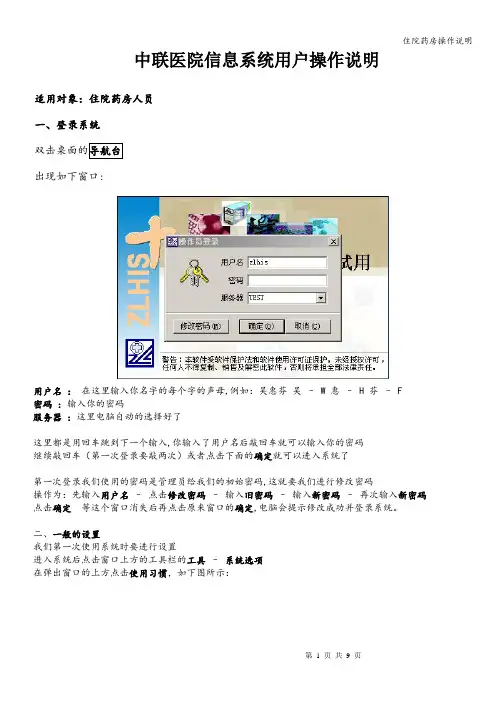
中联医院信息系统用户操作说明适用对象:住院药房人员一、登录系统双击桌面的导航台出现如下窗口:用户名:在这里输入你名字的每个字的声母,例如:吴惠芬吴– W 惠– H 芬– F密码 : 输入你的密码服务器 : 这里电脑自动的选择好了这里都是用回车跳到下一个输入,你输入了用户名后敲回车就可以输入你的密码继续敲回车(第一次登录要敲两次)或者点击下面的确定就可以进入系统了第一次登录我们使用的密码是管理员给我们的初始密码,这就要我们进行修改密码操作为:先输入用户名–点击修改密码–输入旧密码–输入新密码–再次输入新密码点击确定等这个窗口消失后再点击原来窗口的确定,电脑会提示修改成功并登录系统。
二、一般的设置我们第一次使用系统时要进行设置进入系统后点击窗口上方的工具栏的工具–系统选项在弹出窗口的上方点击使用习惯,如下图所示:一般我们选择为:项目输入匹配方式:双向匹配,主要是使用简码调项目的时候,我们不一定要从左边输入,只要简码是连续就行了汉字输入法:选择五笔输入法简码处理方式:选择五笔我们也可以选择拼音简码处理方式,这是根据大家个人的使用习惯来选择的。
模块二:药品部门发药双击【药品部门发药】;点击文件/参数设置,设置参数如下图所示:(1)(2)一、设置未发药/处方条件1、由于需要确定发药处方范围,系统自动打开【未发药处方条件设置】窗口;开始时间和结束时间都可以根据实据情况来进行修改的。
2、对于[处理范围],选择“所有请求”,表示对发药和退药的请求都进行处理。
3、对于[医嘱类型],选择“0—包含所有单据”;选择“1-仅含长期医嘱”;选择“2-仅含临时医嘱”;选择“3-普通记帐单据”;选择“4—包含所有医嘱”;医嘱类型主要是根据实际需要进行选择。
4、对于[对方科室],点击〖临床〗按钮,在打开的临床科室选择列表中点击选择要发药的对方科室(如儿科就选择儿科,妇产科就选择妇产科);点击医技按钮,可以在这里过滤出手术室的药品。
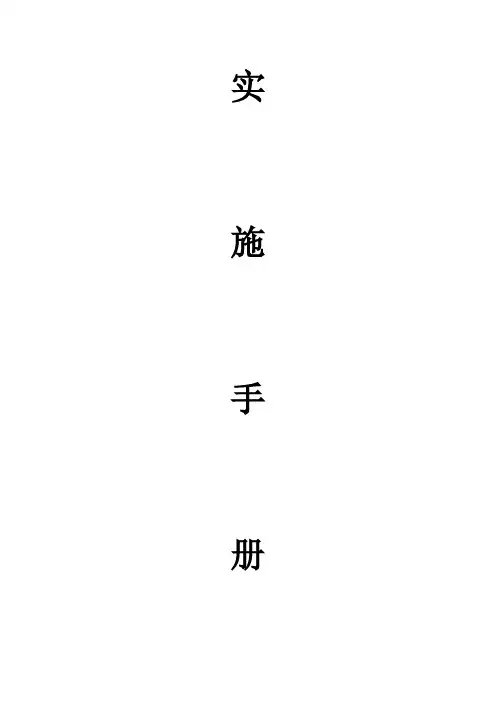
实施手册一:背景综述医院通常由医疗,行政,后勤等各部分构成,因此医院系统内包含了大多数信息系统的一切要素与模块构成。
因此医院本身构成的复杂性使得整个项目的实施显得尤其重要。
因此为使整个项目的实施达到一个好的结果,特制定本手册,规范整个实施过程与行为。
二:实施职责与分工项目的实施工作由两部分容构成:执行与协调。
为有效地分配资源,通常每个项目都会指定项目经理与实施工程师。
以项目经理为中心,实施工程师为主体形成项目小组代表公司负责整个项目中各方资源与协调与管理,以使系统按既定计划推进。
1:项目经理职责:项目计划控制,与客户的沟通协调,项目资源调配,方案与技术支持分工:内外协调2:实施工程师职责:现场实施,计划执行,计划协调分工:具体执行与过程协调三:实施流程、要求与建议实施是一个周期性工程,由不同阶段构成,按整个项目从合同签定到项目移交,项目小组需完成下述工作,以保证客户与公司的利益。
1:任务单管理时间范围:即部门派下任务到实际到客户现场需完成的工作A:任务单与合同匹配任务单需将销售合同及销售的前期背景进行简单描述,以保证执行任务单的过程即是执行合同的过程B:接单后客户沟通项目的启动需要很多的先决条件,而客户不一定非常清楚哪些是必要,充分条件,为保证各部门之间,公司与客户间,甚至公司与公司间的配合能顺利推进,项目成员需与客户电话沟通,通知其下一步计划与内容,取得客户的支持配合C:计划准备无论客户的实际情况如何,均可根据其规模与模块构成,先期形成总体计划,做到心中有数,同时将时间与效益考虑进去。
要求:作为售后的一部分,有必要对售前的工作做一个了解并延续,因此在这部分工作中,最重要的两点是:我们履行的是合同,其次我们执行的是规范。
并让客户也清楚。
建议:信息科做为客户方的信息化管理与实施科室,在系统实施中起承上启下的作用,因此和信息科的沟通显得非常重要,但若项目经理不能在与信息科的沟通中获得认可,则很难用公司的方法去指导医院的信息化过程,因此取得信息科的支持与理解非常重要。
第1章HIS系统操作说明 (4)1登陆操作 (4)1.1登陆界面 (4)2门诊挂号 (5)2.1系统维护 (5)2.2挂号操作 (8)2.3挂号查询 (10)2.4挂号报表 (10)2.5病人个人信息 (12)3门诊收费 (13)3.1系统维护 (13)3.2门诊收费 (14)4门诊医生工作站 (17)4.1系统维护 (17)4.2门诊医生 (18)5办理入出院操作 (28)5.1办理入院 (28)5.2出院结账 (29)6住院医生工作站 (31)7门诊(中西)药房管理子系统 (37)8药库房管理子系统 (39)1药品入库 (39)2药品入库修改 (40)3药品出库 (41)4库房药品调节 (41)5药品调价 (42)6药品购买计划 (43)7出库查询 (44)8库房药品调节查询 (45)9库房盘存表 (45)10出入库统计报表 (45)11库房系统维护 (45)第2章LIS操作说明 (46)1小结 (47)2日常操作 (47)2.1系统登录 (47)2.2检验 (47)2.2.1病人信息录入 (47)2.2.2项目信息录入 (49)2.2.3申请单批量录入 (49)2.2.4检验结果传输 (50)2.2.5检验报告生成 (50)2.2.6申请批量录入 (50)2.2.7检验报告审定 (51)2.2.8检验报告打印 (51)2.3查询 (51)2.3.1检验报告查询 (51)2.4质控 (52)2.4.1查看质控数据 (52)2.4.2查看质控图: (52)2.4.3质控图打印 (52)3软件安装与设置 (52)3.1软件安装与删除 (52)3.1.1出厂安装 (52)3.1.2软件重新安装 (53)3.1.3软件使用授权 (54)3.1.4数据设置 (55)3.1.5项目设置 (56)3.1.6仪器设置 (61)3.1.7小组设置 (63)3.1.8用户设置 (63)3.1.9质控设置 (64)4常见问题及处理方法 (66)4.1通讯问题 (66)4.11当天数据突然不传送 (66)4.12接到的数据为乱码 (67)4.13开启中文电脑时,影响仪器检测结果 (67)4.14某一个样本或项目无法传输过来 (67)4.15主程序正常启动,通信程序(红色窗口)未启动. (67)4.16系统不对原始数据进行解释 (67)4.17质控结果传过来,但在质控界面中看不到 (68)4.18跳出提示”WIN232,管道正在关闭中.....” (68)4.19登录时,主界面功能都是灰色的,不能正常操作使用 (68)4.1.10通讯程序无法授权 (68)4.1.11检验界面看不到录入的单子 (68)4.1.12登陆时候有错误提示 (68)4..1.13检验之星的检验界面看不到任何传过来的数据 (69)4.1.14通讯程序对传过来的数据不进行解释 (69)4.2打印问题 (69)4.2.1打印时,点打印按纽不打印报告单或走纸不正常 (69)4.2.2有些检验项目设置完参考值范围后,不打印参考值范围 (69)4.2.3只打出报告的框架,而不能打出项目的结果 (69)4.2.4只打印几行怪字符,并走很长的一段空纸 (69)4.2.5打印几行怪字符后才打印报告单 (69)4.2.6报告的标题或页尾不打印出来 (70)4.2.7打印的第一张报告单主标题如:”*******检验报告单”不清楚 (70)4.2.8打印出来的全部为乱码 (70)4.2.9 报错打印失败 (70)4.3接口问题 (70)4.3.1某一个申请单核收不到 (70)4.3.2某一个项目核收不到 (70)4.3.3核收过来是乱码 (70)4.3.4核收界面显示无法显示该网页 (70)4.3.5在核收时,核收不到数据 (70)4.3.6重审修改数据报错,写入HIS数据库失败 (71)4.3.7在接口配置中,连接ORACLE客户端时显示连接不上,但是直接用SQLPLUS可以连上客户端 (71)4.3.8在审定时出现如下图的错误 (71)4.3.9在接口配置或核收界面中,有住院、门诊或体检中的一个或几个界面显示不出来 (71)4.3.10当在基础对照,或别的对照中显示不出页面 (71)4.3.11在住院核收数据时,医生可以核收到,并可以在检验界面中显示;但是在门诊中核收不到医生,“HIS医生无法转换” (71)4.3.12在核收界面都显示正确,保存没报错,但是在检验界面找不到核收的数据 (72)4.4其他问题 (72)4.4.1某一个计算项目没有计算 (72)4.4.2启动软件时报错“程序未经授权” (72)4.4.3维护里数据更改过,但不能马上使用 (72)4.4.4有一些报告审核不了 (72)4.4.5在”检验”项目中,发现有些检验项目没有结果,但有结果异常提示 (73)4.4.6提示”数据库初始化错误” (73)4.4.7所有用户都无法登陆,报”密码错误” (73)4.4.8出现”主数据库连接错误” (73)4.4.9启动软件时报日期错误 (73)4.4.10打开软件时跳出提示“ptech.exe产生错误......” .. (73)第3章体检系统 (74)1业务流程 (74)1.1确定体检项目 (74)1.2收费 (74)1.3逐个科室检查 (74)1.4总检 (74)1.5输出报告 (74)2功能介绍 (74)2.1基础数据维护 (74)2.2检前准备 (75)2.3体检管理 (76)2.4查询 (76)第1章HIS系统操作说明1登陆操作1.1登陆界面图1-1每个操作用户都会有一个操作用户名,在操作使用模块式时打开应用程序就会弹出如图1-1 这样的窗口。
系统日常操作指南目录1、门诊流程 (2)1.1医生工作台 (2)1.2收费室收费 (3)1.3收费员结帐 (3)1.4药房发药 (3)1.5医技科室接收 (3)2、门诊退费流程 (4)2.1退药 (4)2.2退费 (4)3、住院流程 (5)3.1入院登记 (6)3.2医嘱录入、核对、执行、停止 (6)3.3收预交金 (6)3.4打印药单 (6)3.5药房发药 (6)3.6打印输液卡 (6)3.7出纳交款、打印发票 (7)3.8出院处理 (7)3.9打印清单 (7)3.10新农合报销 (7)4、住院病人退费 (8)4.1撤消执行 (8)4.2打印退药单 (8)4.3药房确认退药单 (8)系统需知:黑色边框必须输入拼音码后按空格检索再选择下拉数据,其中带(*)输入框为必填项目1、门诊流程Array 1.1医生工作台点击门诊医生系统中的“日常业务”下面的“医生工作台”。
①新就诊病人在“类型”后面的框选择“充值卡”后,点击“查询”按钮,显示病人姓名、年龄、性别、卡金额等信息。
②录入病人诊断点击“诊断”选项页,诊断1至3为ICD-10疾病字典,可通过输入拼音码后按回车后选择诊断,对于病因不明的可在诊断4输入框内直接输入中文。
③录入处方对于诊疗费用,可以把日常的诊疗费做成一个模板(目前需要录入“挂号费”以及项目),常开的药品也可做成处方模板,方便录入,提高录入速度。
选择“处方类型”,在项目名称输入框内输入项目拼音码后按空格键,选择需要的项目,输入给药方式,频率,单量,天数后点击“增加”按钮④录入加药处方选择项目名称后,输入单量,在父项选择框内选择父液药品后,点击“增加”按钮录入完处方后,点击“保存”按钮,完成病人处方录入。
⑤付款点击“付款”按钮,收取当前科室应扣的费用。
1.2收费室收费1、进入IC卡管理系统,点击“IC卡管理”下面的“IC卡操作”;2、操作方式选择“购卡”,点击ID码输入框,系统自动创建病人ID号码,输入病人姓名、生日、身份证、卡表面号、充值金额等信息后,点击“读卡”——“保存”。
前言随着计算机的普及及互联网技术的广泛应用,各行各业都具有了划时代性质的变革,人们越来越多地利用网络来为自己服务。
医院作为人类文明与进步的重要象征的载体,并且也同其他行业一样受到了这股网络浪潮的冲击。
医院的管理和经营模式也发生了显著的变化,同时也为社会提供了更新更完备的各项医疗服务。
医院这一与人类自身利益息息相关的职能机构正朝着信息化的方向发展。
国内医院信息化起步较晚,系统建设总体水平偏低,但是90年代中后期特别是近几年得到了快速的发展。
为了加强中联公司用户的医院信息化管理水平,保证各业务环节的日常正常运行和软件使用,中联重庆公司项目部组织编写了《物资管理操作手册》,供物资供应室科相关工作人员在实际工作中使用。
本书分成了三大章节,第一章节为物资基础数据管理,第二章节为物资日常事物,第三章为物资库房查询,每个章节包含了常用操作流程、主界面介绍、主点功能讲解以及常见问题分析,希望能给物资供应室工作人员带来帮助。
编者2011年11月30日目录一、物资基础数据 (3)1.1物资目录管理 (3)1.1.1 操作流程 (3)1.1.2 主界面介绍 (4)1.1.3 重点功能介绍 (4)1.1.4 常见问题分析 (7)1.2物质定额管理 (7)1.2.1 操作流程 (8)1.2.2 主界面介绍 (8)1.2.3 重点功能介绍 (9)1.2.4 常见问题分析 (10)二、物资日常事务 (11)2.1物资库房事务 (11)2.1.1 外购入库管理 (11)2.1.2 其他入库管理 (15)2.1.3 物资移库管理 (20)2.1.3 物资领用管理 (24)2.1.4 其他出库管理 (28)2.1.5 物资盘存管理 (32)2.1.6 领用申领管理 (36)2.1.7 物资申购管理 (39)2.2在用物资事务 (43)2.2.1 物资权属变更 (43)2.2.2 物资维修管理 (46)2.2.3 物资报损管理 (49)2.2.4 物资报废管理 (53)三、物资库房查询 (56)3.1操作流程 (56)3.2主界面介绍 (57)3.3重点功能介绍 (57)3.4常见问题分析 (60)一、物资基础数据1.1 物资目录管理本模块是物资系统的基础,完成院方物资卡片的建立和管理。
药库人员操作手册适用对象:药库人员一、登录系统双击桌面的导航台出现如下窗口:用户名: 在这里输入你的用户名,一般情况下是自己名字的声母。
密码: 输入你的密码服务器: TEST为培训练习库,目前向用户开放使用ORCL为正式使用库,启用系统时才开放!这里都是用回车跳到下一个输入,你输入了用户名后敲回车就可以输入你的密码继续敲回车(第一次登录要敲两次)或者点击下面的确定就可以进入系统了第一次登录我们使用的密码是管理员给我们的初始密码,这就要我们进行修改密码操作为:先输入用户名–点击修改密码–输入旧密码–输入新密码–密码验证是指再次输入新密码.点击确定等这个窗口消失后再点击原来窗口的确定,电脑会提示修改成功并登录系统。
二、一般的设置我们第一次使用系统时要进行设置进入系统后点击窗口上方的工具栏的工具–系统选项在弹出窗口的上方点击使用习惯,如下图所示:一般我们选择为:项目输入匹配方式:双向匹配,主要是使用简码调项目的时候,我们不一定要从左边输入,只要简码是连续就行了汉字输入法:选择五笔输入法简码处理方式:选择五笔我们也可以选择拼音简码处理方式,这是根据大家个人的使用习惯来选择的。
药品基本操作流程:一、药品卫材基础:1、药品目录管理:进入界面后,首先在文件→参数设置中的“各材质对应缺省收入项目”中设置药品的收入项目,如西成药对应的收入项目为西药费,就在选择框中选择西药费。
①、新增项目:西成药、中成药:在药品中选择分类,可对药品进行药品的分类管理,若要增加药品卡片,在品种中选择新增品种,在弹出的对话框中,在通用名称一栏中输入药品的名称。
在剂量单位中输入药品的最小剂量单位,在剂型中选择药品的剂型。
若药品有别名的可在其他别名里输入药品的别名,在收费时输入通用名或者别名都可调出该药品。
输入卡片后,选中该药品,单击规格,选择新增规格,弹出的对话框中,药品规格一栏输入药品的规格,在生产厂牌中选择药品的生产厂家(药品的生产厂家在字典管理工具中输入),若药品有商品名的,在商品名称中输入。
His系统医生操作说明Hi系统医生操作说明流程说明:门诊:门诊挂号→门诊工作台→开立处方→保存→让病人到收费处报自己姓名缴费→病人到药房拿药住院:收费处办理“住院登记”,交押金→护士在电脑上办理“入科登记”→医生工作平台出现病人名称→开立医嘱→审核医嘱→护士或病人到药房拿药→书写病历出院:出院前提,医生对所有医嘱审核完毕〔通过或者停止〕,病人无欠费→护士办理“出科登记”→收费处办理出院登记,自费病人立即办理出院结算→农合病人到农合办报销费用门诊处方作废:未交费情况下,直接删除;已经交费拿药的,先到药房退药,后到收费处退费。
住院医嘱作废:首次开立未审核的医嘱,可直接删除;非首次开立:1未审核的,在医嘱审核界面点击“停止”;2已经“审核通过”的:已经发过药:先让药房退药,然后收费员返还费用至该病人押金里面。
药房还没发药:直接让收费处返还费用至该病人押金里面。
门诊处方开立:翻开门诊医生工作站,挂号成功的病人姓名,会显示在左侧患者列表中。
鼠标左键点击选中一个病人姓名,那么该病人的挂号信息会显示在窗体上端;填好疾病诊断;选择工程类型,药品或者诊疗,在工程文本框里面输入药品或者诊疗名称的开头字母,回车,选择。
出现一个详情窗体,回车选择频率、用法,手填剂量和数量。
需要皮试的在备注里面注明。
继续回车,直到详情窗体消失,在灰色背景的列表中出现刚刚开的工程;如果该工程是检查,或者单独的药品,且后面没有其他工程,直接点击保存即可;如果是成组的药品,继续开完剩下的药品,然后点击“成组”;再开下一组药品…最后点击保存。
即:开立完一组药品或检查,点一次“成组”。
最后统一保存。
注明:1只要含有药品的处方,不管金额多少,会自动生成10元一般诊疗费。
一人一天内,收取一次;2点击一次保存,生成一个处方号,收费处按照处方号来进行收费,所以尽量开完所有药,最后点击一次保存,用一个处方号。
退费也是根据处方单来退,一次退掉一张单子。
所以对于有皮试的药品,最好单独开一张处方,即单独点击一次保存,以免退药麻烦。
系统管理平台一、部门管理操作点击部门管理进入编辑界面如下图:1.如需要添加一级部门,则先选中部门清单,然后在右边部门编辑处输入需要创建的部门名称,选择职能分类然后点增加即可:如下图:增加后即可在左边部门清单中看到输入的部门名次如上图输入的办公室:2.如果需要在部门下面添加子部门则选中部门后直接输入子部门名次即可,操作与上面一至。
二、人员管理操作点击人员管理进入其界面如下图:1.1、先在左边全部人员处选择需要增加的人员的部门,然后点击增加,系统将自动分配员工编号,如下图的增加后的0020员工编号:、然后直接在编辑处填入姓名、检索码、选择员工分类等等,输入和选择完毕后点击保存。
人员录入即完成。
1.2 为人员设置权限如上图先选择要分配权限的人员然后点击红色字的”设置权限”的按钮,会弹出窗体,如下图:该图第一行为选择的人员的编号和姓名。
第二行为选择系统即系统的子系统如:药品及采购系统,药房管理系统等等,第三行左边为已分配权限,即该人拥有的权限,左边为未分配权限,即没拥有的权限操作方法:1.2.1、先选择系统,如下图选择的是药品及采购系统:左边会自动列出该系统中的子功能。
选择你要分配给该用户的权限,即他进入系统后允许操作的功能,然后点击“分配权限”按钮系统自动添加到左边已分配权限内:如下图只有有权限的人进入系统才能进行相应的操作。
如果还要分配其他系统权限给该用户,直接选择系统的名称,然后其他操作同上。
如下图:直到分配完毕即可。
药品及采购系统一、录入药品(即药典定义)操作点击药典定义,进入编辑界面,如下图:1.1,进入上述界面后点击“清除输入编辑区”按钮,编辑区的信息将自动清空状态自动更新为“启用”状态,如下图:然后在上述编辑区内输入相应的内容即可,凡是带有红色星号的为必须输入。
带有倒三角的表示为可选择的下拉列表信息框。
值得一说的是这里的“基准单位”和“剂量单位”以及“标准单位”。
基准单位为药品的最小单位,标准单位为最大单位,剂量单位保持与基准单位一致。
药库人员操作手册
适用对象:药库人员
一、登录系统
双击桌面的导航台
出现如下窗口:
用户名: 在这里输入你的用户名,一般情况下是自己名字的声母。
密码: 输入你的密码
服务器: TEST为培训练习库,目前向用户开放使用
ORCL为正式使用库,启用系统时才开放!
这里都是用回车跳到下一个输入,你输入了用户名后敲回车就可以输入你的密码
继续敲回车(第一次登录要敲两次)或者点击下面的确定就可以进入系统了
第一次登录我们使用的密码是管理员给我们的初始密码,这就要我们进行修改密码
操作为:先输入用户名–点击修改密码–输入旧密码–输入新密码–密码验证是指再次输入新密码.
点击确定等这个窗口消失后再点击原来窗口的确定,电脑会提示修改成功并登录系统。
二、一般的设置
我们第一次使用系统时要进行设置
进入系统后点击窗口上方的工具栏的工具–系统选项
在弹出窗口的上方点击使用习惯,如下图所示:
一般我们选择为:
项目输入匹配方式:双向匹配,主要是使用简码调项目的时候,我们不一定要从左边输入,只要简码是连续就行了
汉字输入法:选择五笔输入法
简码处理方式:选择五笔
我们也可以选择拼音简码处理方式,这是根据大家个人的使用习惯来选择的。
药品基本操作流程:
一、药品卫材基础:
1、药品目录管理:
进入界面后,首先在文件→参数设置中的“各材质对应缺省收入项目”中设置药品的收入项目,如西成药对应的收入项目为西药费,就在选择框中选择西药费。
①、新增项目:
西成药、中成药:
在药品中选择分类,可对药品进行药品的分类管理,若要增加药品卡片,在品种中选择新增品种,在弹出的对话框中,在通用名称一栏中输入药品的名称。
在剂量单位中输入药品的最小剂量单位,在剂型中选择药品的剂型。
若药品有别名的可在其他别名里输入药品的别名,在收费时输入通用名或者别名都可调出该药品。
输入卡片后,选中该药品,单击规格,选择新增规格,弹出的对话框中,药品规格一栏输入药品的规格,在生产厂牌中选择药品的生产厂家(药品的生产厂家在字典管理工具中输入),若药品有商品名的,在商品名称中输入。
在售价单位中输入药品的最小售价单位,售价单位后的单位根据药品的剂量单位来输入剂量的换算系数,售价单位会直接在住院、门诊、药库单位的换算系数单位中体现。
相应的填写住院、门诊、药库单位。
在药价信息卡片中分别填写药品的采购限价,指导售价,成本价格,当前售价,这里的价格全部采用药品的药库单位及价格,系统会根据规格信息中填写的售价单位及换算系数来计算药品的售价。
在药品的分批管理中选择药库,药库对药品进行分批管理。
新增一种药品后,选中该药品的规格右键选择存储库房,选择该药品存储的库房,保存后该药品可进行收费。
②、修改项目:
若保存后发现有错误的项目,可进行修改。
修改品种:选中该项目的品种,单击鼠标右键,选择“修改品种”,在弹出对话框中将错误的修改正确即可。
修改规格:选中该项目的要修改的规格,单击鼠标右键,选择“修改规格”,在弹出的对话框中将错误的修改正确即可。
注意:药品的规格一但确定,就不能随便改动,调价。
若要改药品的规格,如果该药品在药库和药房中还有库存,必须将该药品用其他出库或其他方式进行出库,保证该药品
在药库和药房中没有库存才可更改药品规格,更改完后再进行入库。
如果该药品在药库和药房中都没有库存可以直接改变药品的规格,进行调价。
2、供应商管理:
选择分类(药品供应商),单击右键,选择“增加项目”,增加新的供应商,在名称一栏填
写供应商名称,并在类型中选择此供应商供应的类型为“药品”
注:供应商一定要录入,否则在外购入库时不能填写单据
二、药品流通系统:
(一)、药品外购入库管理:
1、双击打开“药品外购入库管理”,在库房中选择自己所在的库房,如西药库则选择“西药库”,
码”一栏中输入药品的简码(药品名称每个字的第一个字根码所对应的英文字母,注意:这里的名称必须在药品目录管理中有相应的记录才可以调出),输入完成后,系统会自动搜索出对应药品的规格,此时在产地中选择药品的生产厂家(在字典管理工具里录入),填写药品的批号,系统会根据在药品目录中录入的药品有效期自动计算出该药品的失效期,接着填写药品的数量,若该药品的采购价与系统显示的价格一样,则不用进行更改,若采购价格不同则在采购价中输入该药品的采购价,输完后按回车键确定,此时系统会根据填写的数量与采购价自动计算出药品的采购总金额。
若填写时发票还未到达,可先不填写发票号,待发票到时再填写相应的发票号。
填写完成后,单击“确定”按钮保存所填写的内容。
2、退出上一个窗口后,选择刚才填写产生的单据,单击“审核”按钮,对该单据进行审核工作,
审核确定此张单据是否填写正确,若有错误退出审核窗口,重新选中该单据,单击“修改”
按钮,将单据修改正确,再单击“审核”按钮,对单据进行审核。
注意:这里一定要进行审核工作,若只填写单据但不进行审核,填写的药品数量在库存中不会增加。
3、注意审核过的单据不能再进行修改,若此时发现单据填写有错误,只能选中此张单据,选择
“冲销”按钮,对单据内容进行冲销,冲销后再重新输入。
4、审核完成要打印该张单据内容,选中该张单据,单击右键选择“查看单据”,在弹出的对话
框中选择“打印”即可。
5、修改发票信息:在外购入库填写单据时未填写发票号的,到要填写发票号时,通过过滤搜索
出该张单据,单击右键选择“修改发票信息”,在弹出的对话框中填写发票号和发票日期单击确定按钮即可。
6、对于在外购时出错的药品,可以采用药库退货的方法将入错的药品进行退货,然后再重新进
行外购入库。
操作方法:单击“编辑”,选择“药库退货”,在弹出的对话框中输入要退的药品的名称简码,在数量中填写要退的数量,确定保存审核即可。
(二)、药品移库管理(用于门诊药房领药)
1、双击打开“药品移库管理”,在库房中选择自己所在的库房。
2、移库管理中,若具有申领权限的科室填写申领单后,可在此界面中见到其他科室填写的申领
单,此时药库人员只需按照所见单据上的内容对其进行发药即可,若发现所见单据中所要领用的药品数量库存数不足时,可对该单据进行更改,方法:选中该单据,单击修改按钮,在药品数量中填写要发药的数量即可。
若由药库人员填写移库单,则单击“增加”按钮,在弹出的对话框“移入库房”中选择要将药品移入的科室,在“药品名称与编码”中输入药品的简码,再在“填写数量”中填写要移出的数量即可。
填写完成后该窗口,在“药品移库管理”
的界面中选中该单据,“审核”按钮后可将该部分数量录入领用部门的库存。
3、要打印该张单据内容,选中该张单据,单击右键选择“查看单据”,在弹出的对话框中选择
“打印”即可。
(三)、药品领用管理(用于其他科室的领用):
1、双击打开“药品领用管理”,在库房中选择自己所在的库房。
2、单击“增加”按钮,在弹出的对话框“领用部门”中选择要将药品移入的科室,在“药品名
称与编码”中输入药品的简码,再在“填写数量”中填写要移出的数量即可。
填写完成后该窗口,在“药品领用管理”的界面中选中该单据,单击“审核”按钮,对该单据进行审核,审核确定此张单据是否填写正确,若有错误退出审核窗口,重新选中该单据,单击“修改”
按钮,将单据修改正确,再单击“审核”按钮,对单据进行审核。
注意:这里一定要进行审核工作,若只填写单据但不进行审核,填写的药品数量不会在库存数中减除。
3、注意审核过的单据不能再进行修改,若此时发现单据填写有错误,只能选中按张单据,选择
“冲销”按钮,对单据内容进行冲销,冲销后再重新输入
⒋印该张单据内容,选中该张单据,单击右键选择“查看单据”,在弹出的对话框中选择“打印”
即可。
(四)、药品盘点:
1、双击打开药品盘点管理,选择自己所在的库房,选择盘点表后,系统自动弹出提示框,进
行药品盘点设置。
2、在剂型一栏中选择要盘点的药品剂型,若要全部选择,将全选前框内打上√,在方式中选
择要盘点的方式(按日,月,季度),设置完成后,单击,即可对现有的药品库存进行盘点。
3、若要单独盘点一个药品,则在剂型一栏中不进行选择,直接单击确定,此时系统会提示请
手工填写药品,单击确定按钮后,在药品名称与编码中填写要盘点的药品简码即可。
4、系统自动盘点后,显示的帐面数量和实盘数量都为系统里的数量,此时若要更改实际数量,
双击要修改的药品实盘数量一栏,填写实际盘点的药品数量后按回车键,填写完成后,单
按确定按钮后,回到盘点管理的界面,单击盘点表清单的卡片,会见到刚才盘点的表,选中此单据,单击审核按钮,此时会弹出对话框,在此对话框中核对盘点的数据是否正确,若无
错误,此时此药品的库存数会更改为实盘数上的数量。
若发现填写错误则退
出此界面,单击修改将数量修改正确后再进行审核。
三、药品查询系统:
药品库存查询:
双击药品库存查询,进入药品库存查询系统。
在此界面中可以查询到所有药品的可用库存数。
回车即可查询到单个药品的库存数量。